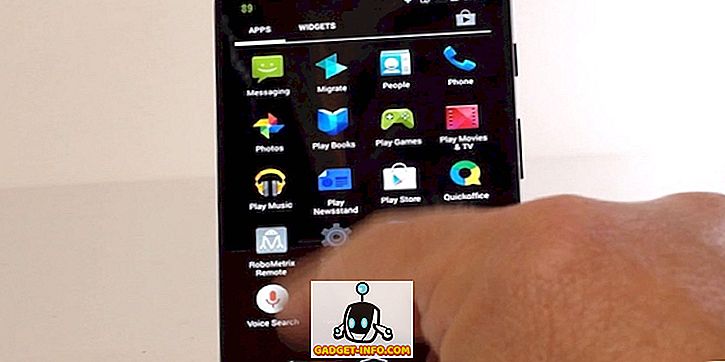Wenn Sie ein starker Word-Benutzer sind, sind Sie wahrscheinlich auf eine Situation gestoßen, in der es sinnvoll wäre, mehrere Word-Dokumente in einem Master-Dokument zusammenzuführen. Obwohl dies in Word nicht sehr schwierig ist, ist es auch nicht sehr intuitiv.
Man könnte meinen, Microsoft hätte einige Funktionen zum Zusammenführen von Dokumenten in das Programm aufgenommen, wenn man bedenkt, wie viele andere kompliziertere Aufgaben es ausführen kann. In diesem Artikel zeige ich Ihnen jedoch eine schnelle und einfache Möglichkeit, mehrere Word-Dokumente in einem Dokument zu kombinieren.
Es ist erwähnenswert, dass das Verfahren in allen Office-Versionen von 2007 bis 2016 ziemlich gut funktioniert. In meinen eigenen Tests scheint es, als wären alle Formatierungen beibehalten worden, als die Dokumente kombiniert wurden. Dies wurde jedoch nur für Dateien getestet, die dieselbe Office-Version verwenden. Ich bin nicht zu 100% sicher, ob die gesamte Formatierung erhalten bleibt, wenn Sie ein Word 2007-Dokument in Word 2016 einfügen.
Mehrere Word-Dokumente zusammenführen
Öffnen Sie zunächst das erste Word-Dokument, das Sie als Masterdatei verwenden möchten. Gehen Sie anschließend an die Stelle im Dokument, an der Sie die zusätzliche Word-Datei einfügen möchten. Das Schöne an dieser Methode ist, dass Sie die zusätzlichen Word-Dateien an einer beliebigen Stelle in die Master-Datei einfügen können. Es muss nicht immer am Ende sein.
Klicken Sie nun auf die Registerkarte Einfügen und klicken Sie auf Objekt .

Wählen Sie nun die Dokumente aus, die Sie einfügen möchten. Sie können dies einzeln tun oder Sie können mehrere Dokumente gleichzeitig auswählen, indem Sie die UMSCHALTTASTE gedrückt halten und sie auswählen.
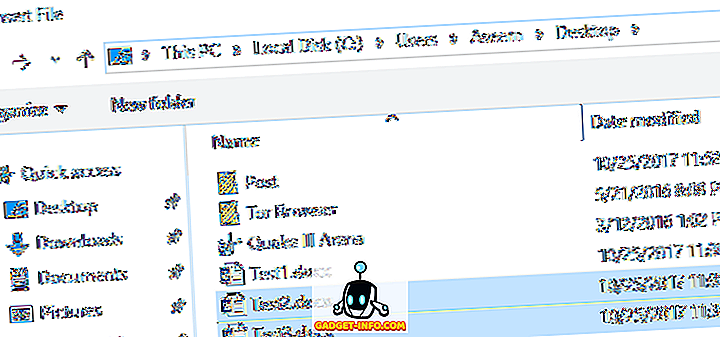
Wenn Sie eine bestimmte Bestellung haben, müssen Sie diese nacheinander einfügen. Ich bin nicht sicher, wie genau Word entscheidet, welche Dateien eingefügt werden, wenn Sie mehrere Dateien gleichzeitig auswählen.

Wie Sie im obigen Beispiel sehen können, beginnt der Text aus dem zweiten Word-Dokument genau dort, wo der Cursor am Ende des ersten Dokuments war. Die gesamte Formatierung für das zweite Dokument blieb erhalten, einschließlich Fettdruck, Aufzählungszeichen, Zeilenabstand, Textfarben, Textgröße usw.
Ich habe sogar ein Dokument getestet, das gerade Bilder und andere Elemente wie WordArt, Diagramme usw. enthielt, und alle diese Elemente wurden ordnungsgemäß zusammengeführt. Auch hier können Probleme auftreten, wenn Sie Dokumente zusammenführen, die mit verschiedenen Office-Versionen erstellt wurden. In diesem Fall sollten Sie die älteren Dateien in einer neueren Version von Word öffnen und im neuen Dateiformat speichern.
Lesen Sie auch meine anderen Beiträge zum Kombinieren mehrerer Textdateien und zum Zusammenführen mehrerer Powerpoint-Präsentationen. Genießen!